Reporniți serviciile audio pentru a depana această problemă pe computer
- Nu apare nicio eroare instalată a dispozitivului de ieșire audio pe toate mărcile de computere, inclusiv Dell și HP.
- Eroarea se poate datora driverelor audio învechite sau lipsă și problemelor serviciilor audio.
- Actualizarea driverului dispozitivului audio printr-un dispozitiv generic și repornirea serviciilor audio poate rezolva problema.
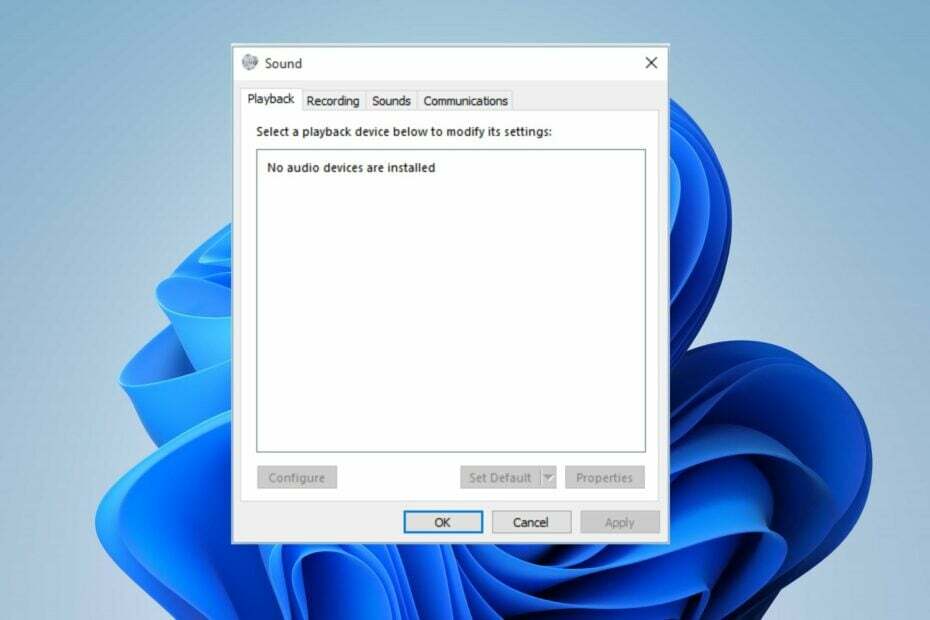
XINSTALAȚI FÂND CLIC PE DESCARCARE FIȘIER
- Descărcați Outbyte Driver Updater.
- Lansați-l pe computer pentru a găsi toate driverele problematice.
- Apoi, faceți clic Actualizați și aplicați selectat pentru a obține cele mai recente versiuni de driver.
- OutByte Driver Updater a fost descărcat de 0 cititorii luna aceasta.
Mulți utilizatori de Windows au raportat un mesaj de eroare Niciun dispozitiv de ieșire audio instalat care apare în mod aleatoriu pe computerele lor. Eroarea apare atunci când sistemul de operare nu poate detecta sau comunica cu un dispozitiv audio. Cu toate acestea, acest ghid va discuta cum să remediați problema.
De asemenea, puteți consulta articolul nostru despre modalități de a remedia acest lucru șoferul a fost blocat de la încărcare erori pe computer.
De ce nu este instalat niciun dispozitiv de ieșire audio după ultima actualizare?
- Șoferi învechiți sunt o cauză comună a acestei probleme.
- Dispozitivele audio conectate incorect duc la această eroare.
- Dispozitivele audio dezactivate nu vor fi detectate și nu vor putea funcționa.
- Fișierele de sistem corupte pot împiedica sistemul dvs. să recunoască dispozitivul audio
- Nu puteți utiliza dispozitivul audio dacă serviciile audio necesare nu rulează.
Cum repar eroarea Niciun dispozitiv de ieșire audio nu este instalat?
Înainte de a încerca orice pași avansati de depanare, continuați cu următoarele verificări preliminare:
- Repornirea computerului vă poate ajuta servicii audio care nu răspund.
- Verificați conexiunile hardware și asigurați-vă că totul este conectat corect.
- Rulați instrumentul de depanare audio Windows pentru a remedia erorile comune.
- Verificați actualizările Windows pentru a preveni orice eroare audio.
1. Actualizați driverul de ieșire audio cu dispozitivul generic
- Faceți clic dreapta pe start butonul și selectați Manager de dispozitiv din meniul drop-down.
- Acum, extindeți Intrări și ieșiri audio categorie. Faceți clic dreapta pe dvs driver de ieșire audio și selectați Actualizați driver-ul din meniul derulant.

- Apasă pe Naviga computerul meu pentru opțiunea driverelor.

- Apoi, faceți clic pe Permiteți-mi să aleg dintr-o listă de drivere disponibile pe computerul meu.
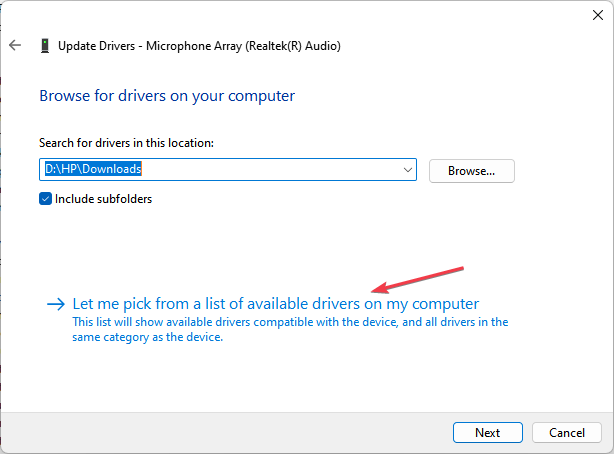
- Bifați caseta pentru Afișați hardware compatibil opțiune. În continuare, selectați Dispozitiv software generic și faceți clic Următorul.
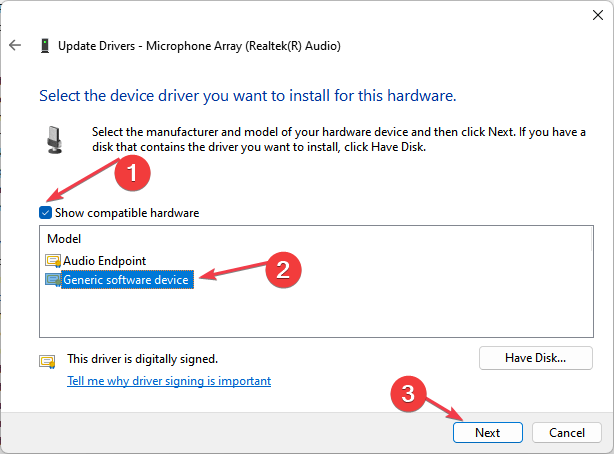
- Așteptați ca Windows să termine instalarea driverelor pentru dispozitiv.
- Închideți Managerul de dispozitive și verificați dacă eroarea persistă.
Pașii de mai sus vor ajuta la reinstalarea driverului de ieșire audio cu un driver de dispozitiv generic și la rezolvarea erorii.
În același timp, puteți actualiza orice driver de pe computer folosind unul dintre cele mai bune programe de actualizare a driverelor open-source și obțineți cele mai recente drivere de sunet 100% automat.
2. Activați dispozitivul audio
- Faceți clic dreapta pe pictograma de volum din bara de activități și selectați Dispozitive de redare din meniul contextual.
- În Sunet fereastra, verificați dacă dispozitivul audio este dezactivat.
- Dacă dispozitivul dvs. audio nu este listat, faceți clic dreapta și bifați caseta pentru Afișați dispozitivele dezactivate opțiune.
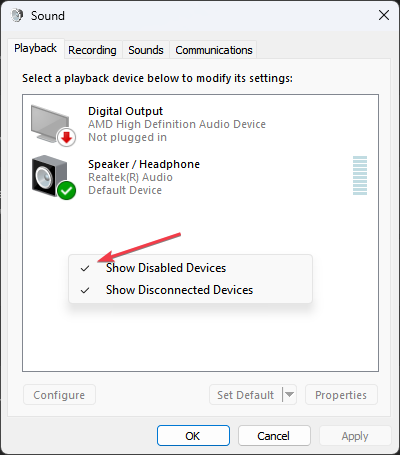
- Apoi, faceți clic dreapta pe dispozitivul dezactivat și selectați Permite.

- Setați dispozitivul activat ca dispozitiv de redare implicit. Clic aplica și apoi Bine.
Activarea dispozitivului audio dezactivat îl va face recunoscut de computer și va permite dispozitivului să-l folosească atunci când este necesar.
- Remediere: Există resurse insuficiente de sistem pentru a finaliza eroarea
- Eroare BSoD NETwsw02.sys: 5 moduri de a o remedia
- 0x80244002 Eroare de actualizare Windows: Cum se remediază
- Remediere: Nu s-a putut deschide conexiunea la Eroare Telnet gazdă
- Remediere: Eroare de instalare Intelligo 100.1.4.1273
3. Reporniți serviciile audio
- presa Windows + R pentru a deschide Alerga caseta de dialog, tastați services.msc, și apăsați introduce.

- Apoi, localizați următoarele servicii: Windows Audio, Windows Audio Endpoint Builder, Apel de procedură la distanță (RPC), și Conectează și utilizează.
- În plus, faceți clic dreapta pe fiecare serviciu, selectați Repornire, și așteptați ca serviciul să se repornească.

- Reporniți computerul și verificați dacă apare eroarea dispozitivului audio.
Repornirea serviciilor audio va rezolva orice probleme cauzate de serviciul dezactivat.
În plus, puteți verifica articolul nostru despre ce să faceți dacă serviciile audio nu răspund în Windows 11.
În concluzie, citiți despre repararea Driverul audio Realtek se prăbușește sau încetinește pe calculatorul tau.
Dacă aveți întrebări sau sugestii suplimentare cu privire la acest ghid, vă rugăm să le trimiteți în secțiunea de comentarii.
Încă mai întâmpinați probleme? Remediați-le cu acest instrument:
SPONSORIZAT
Unele probleme legate de șofer pot fi rezolvate mai rapid prin utilizarea unei soluții de driver personalizate. Dacă încă mai aveți probleme cu driverele, instalați pur și simplu OutByte Driver Updater și pune-l în funcțiune imediat. Astfel, lăsați-l să actualizeze toate driverele și să remedieze alte probleme ale PC-ului în cel mai scurt timp!


